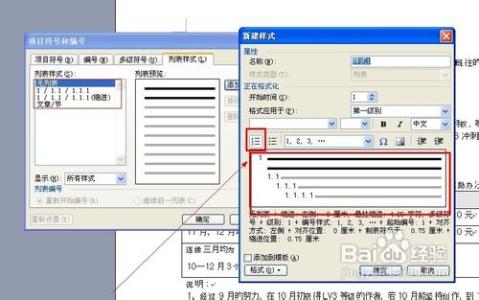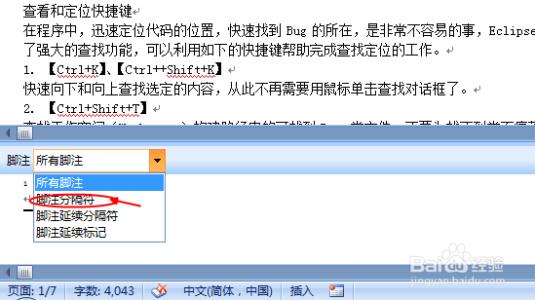现代工作、生活节奏加速,高效使用你的电脑成为迫切需求,那么如何才能快速打开word文档?下面小编就为大家详细介绍操作步骤,想知道的朋友可以参考本文,希望能对大家有所帮助!
快速打开word步骤1:去除加载项运行Word,点击左上角的“文件”
点击“选项”
点击“加载项”,点击下方的“转到(G)…”
去除弹出框中的全部勾沟,然后点“确定”
快速打开word步骤2:取消个人信息“文件”>“选项”>“信任中心”>“信任中心设置”
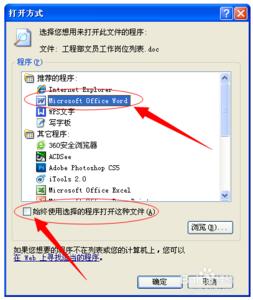
弹窗中选“个人信息选项”,将右侧个人信息的勾沟全部去掉
快速打开word步骤3:停用微软拼音输入法自动更新“文件”>“选项”>“高级”,将下方“输入法控制处于活动状态”前面的勾去掉,“确定”,再按“确定”退出重启Word即可。
以上就是如何才能快速打开word文档方法介绍,大家看明白了吗?希望能对大家有所帮助!
 爱华网
爱华网